Создай красочный эффект в Фотошоп
Создай красочный эффект в Фотошоп
Сложность урока: Средний
В этом уроке я покажу вам, как при помощи кистей и абстрактных кистей добиться интересного эффекта:

Для работы нам понадобится кисть и исходник, которые можно скачать здесь:
Шаг 1. Создаем новый документ размером 880 на 1200 пикс, цвет фона белый. Создаем новый слой «Текстура» и кистью  , скачанной вами с непрозрачностью (Opacity) 40%, предаем фону эффект грязи.
, скачанной вами с непрозрачностью (Opacity) 40%, предаем фону эффект грязи.
Вы должны помнить, что лучше использовать несколько видов кисти при рисовании. Не бойтесь экспериментировать:
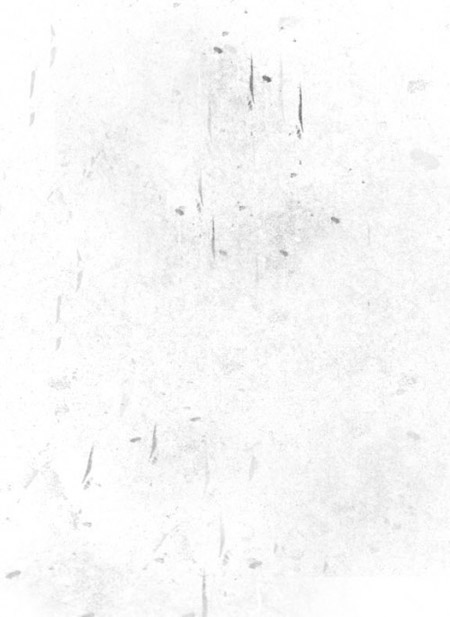
После того, как закончили, дублируем этот слой и с помощью Свободного Трансформирования (Ctrl+T) и Перспективы (Perspective) размещаем новый слой вот так:

Уменьшите непрозрачность (Opacity) этого слоя до 50%.
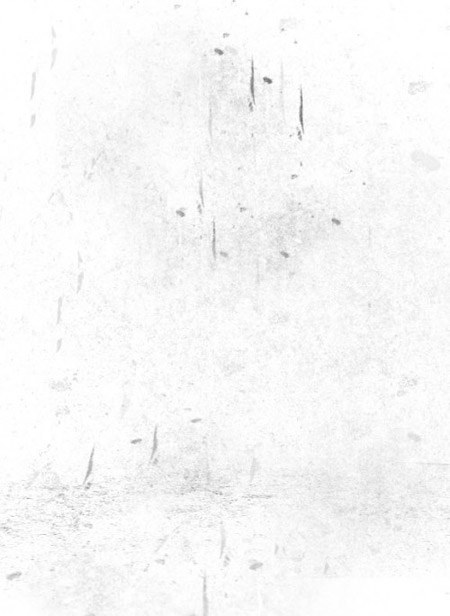
Шаг 2. Загружаем девушку в фотошоп, вырезаем ее любым удобным для вас способом и размещаем ее в нашей работе. Слой с девушкой называем «Модель».

Добавим два корректирующих слоя. Убедитесь, что при их добавлении у вас стоит галочка на «Use previous layer as clipping mask» (Использовать предыдущий слой для создания обтравочной маски»).
Уровни (Levels)
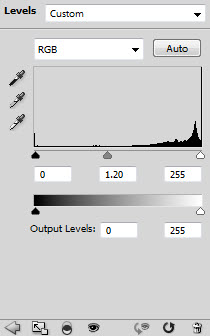
Так выглядит маска к корректирующему слою Уровни (Levels):
Кривые (Curves)
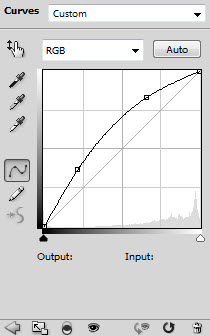
Так выглядит маска к корректирующему слою Кривые (Curves)
Создайте маску к слою «Модель» и мягкой круглой кистью  закрасьте в тех областях, как показано ниже:
закрасьте в тех областях, как показано ниже:

Режим наложения поставьте на Soft Light (Мягкий свет)

Мне показалось, что стоит волосы осветлить. Поэтому я добавляю еще одну маску и рисую белой круглой кистью с жесткостью 60-70% линии на волосах

Режим наложения ставим на Перекрытие (Overlay), непрозрачность уменьшаем до 80%.
[2-9.jpeg]
Вот что получается на данный момент

Шаг 3. Создаем новый слой «Линии» и используем Pen Tool  (Перо) (Р), для того, чтобы нарисовать линию:
(Перо) (Р), для того, чтобы нарисовать линию:
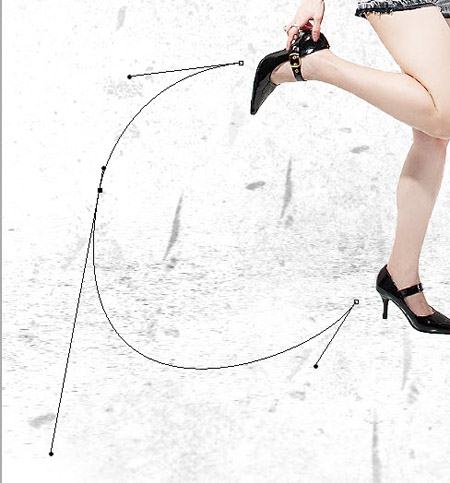
Выберите кисть с размером 13пикс и 100% жесткостью
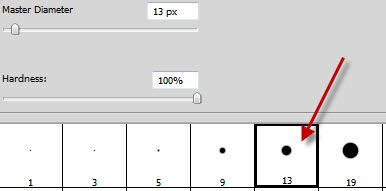
Переходите опять на инструмент Перо, нажимайте правой кнопкой на линии и выберите Выполнить обводку… (Stroke Path…)
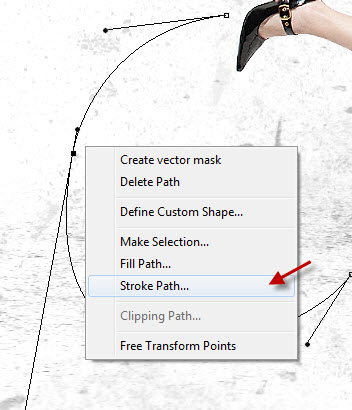
Поставьте галочку на Simulate Pressure (Имитировать нажим)
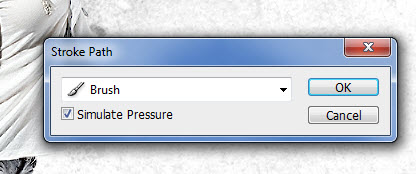
Получится следующее:

Дублируем несколько раз этот слой с линией, поворачиваем и уменьшаем размер получившихся
слоев:
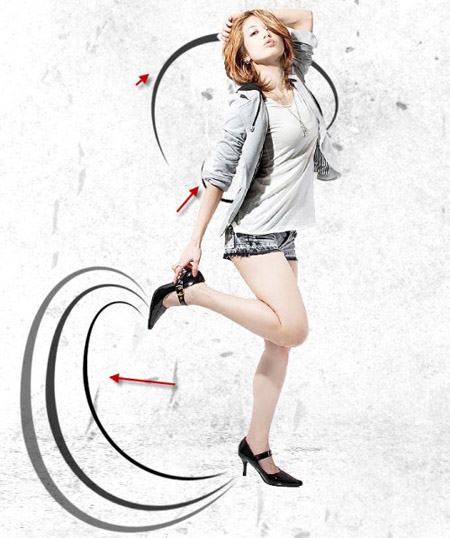
Шаг 4. Теперь переходим к созданию широких линий. Для этого создаем новый документ и с помощью Rectangular Marquee  (Прямоугольное выделение) (М), рисуем прямоугольник:
(Прямоугольное выделение) (М), рисуем прямоугольник:
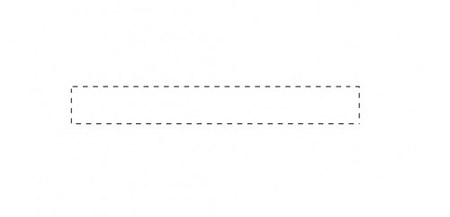
Залейте это выделение цветом по вашему вкусу
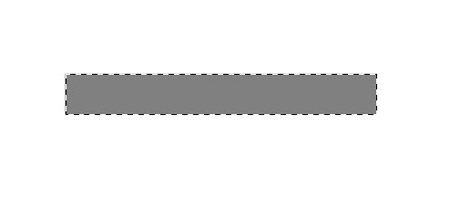
Теперь нажмите Ctrl+T, далее нажимаем правой кнопкой на прямоугольнике и выберите Distort (Искажение)
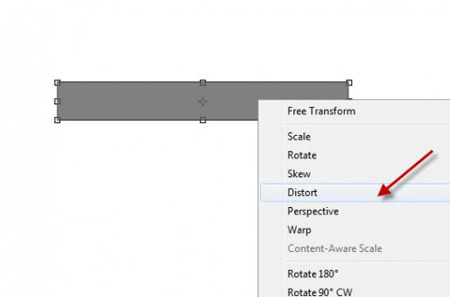
И, удерживая клавишу Alt, искажаем его так:
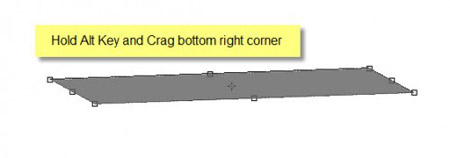
Теперь несколько раз дублируем слои, заливаем разными цветами и изменяем размеры:

С помощью нажатие Ctrl+E сливаем слои с линиями.
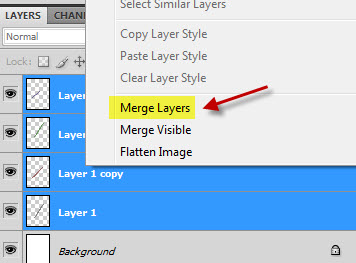
Теперь нажмите Ctrl+T, далее нажимаем правой кнопкой на фигуре, которая у нас получилась и выберите Warp (Деформация)

Деформируем так, как показано ниже
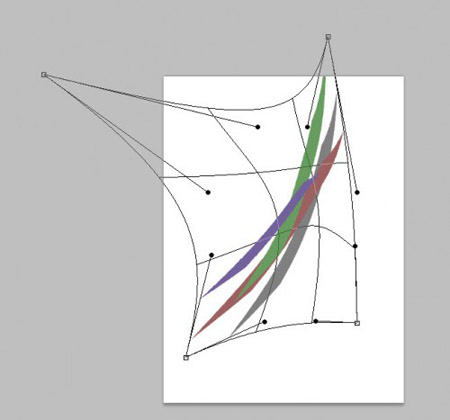
И помещаем в документ

Дублирование этих линий и деформация придает эффект глубины изображения

Шаг 5. Этот шаг необязателен.
Создаем новый слой «Тень девушки» ниже слоя «Модель», затем выделяем ее (Правой кнопкой нажимаем на миниатюре слоя «Модель») и выделение заливаем серым цветом

Уменьшаем этот слой и отражаем по горизонтали

Я добавил новый слою «Тень», режим наложения поставил на Soft Light (Мягкий свет) и нарисовал тень от силуэта

Добавляем еще несколько абстрактных линий.

Теперь мы можем добавить общие тени и блики для нашего изображения. Создаем новый слой выше всех предыдущих и используя мягкую круглую кисть черного и белого цветов рисуем так:

Получается такой эффект:
Прим. Автор не указал режим смешивания, поэтому у вас есть возможность самим подобрать тон на свой вкус.

Шаг 6.. Добавим несколько штрихов к нашему изображению. Дублируем все слои (кроме фонового) и добавляем фильтр Smart Sharpen («Умная» резкость).

Потом применяем фильтр Angled Strokes (Наклонные штрихи) (Перед этим дублируем фоновый слой еще раз)

Уменьшите непрозрачность этого до 40% и вы увидите, какой получился эффект в области левой ноги

В области груди:

Так же я добавил корректирующий слой Цветовой баланс
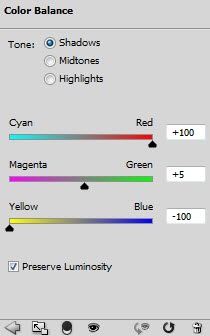
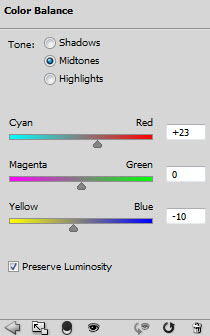
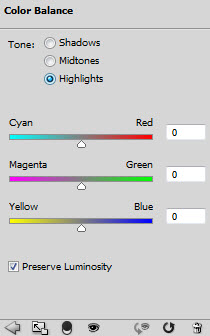
Вот и результат:

Удачного дня!
Автор: psdvault
Источник: www.psdvault.com
Комментарии 157
красивейшая работа:))
За идею спасибо! Но объяснение гадкое путанное и в значениях фильтров и корректирующих слоев не совсем то, мягко выражаясь....
Спасибо))
Спасибо за урок!
спасибо
Урок не трудный, а результат красивый. Спасибо переводчику
спс
Согласна с Pelirroja. Урок действительно не понятный!
спасибо
Спасибо.
давно хотел попробовать, ну и вот наконец то
огромное спасибо:)
очень познавательно
Понравился прием перспективы. Большое спасибо!!!
Уже со 2го шага непонятно какие маски, куда применять, и зачем эти скрины пятен (масок). Урок непонятный. Поэтому сочинять приходиться в процессе работы. Догадываться или просто делать похоже. Не понравился урок. Не бросила только потому что привыкла доделывать начатое.
Вот мое
Чтобы линии,начерченные пером получились толще,нужно увеличить размер кисти при выполнении обводки )
Очень интересный урок!
не красивые линии получаются помогите((
Да лера я с тобой согласна что делать??
Почему линии такие??
Спасибо!!!))))) ВОт моя работа)))))))
У меня какие то проблему с пером.Линии получаются тонкие и не красивые((((
Понравилось, но я сделала немного по своему
Спасибо за прекрасный урок!
У меня ничего не получилось;(
спасибо за урок!!
Очень понравилось делать) узнала много нового)
А вот моя интерпретация этого урока)))))
А это долго делать?
Создаешь новый слой, заливаешь белым цветом, создаешь новый слой, берешь кисть грязи черного цвета с непрозрачностью 40% и создаёшь что-то типа текстуры, ничего сложного)
Ребят, я в этом деле новичок..
как там создать белый фон???